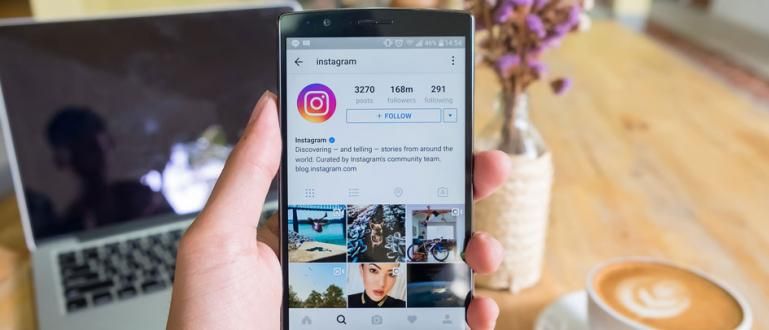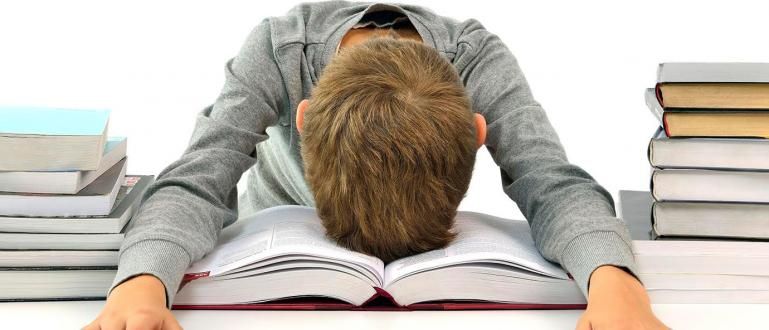Vai jums ir kāds slepens kontakts, par kuru nevēlaties, lai citi zinātu? Jakam ir visefektīvākais veids, kā slēpt WA kontaktus!
Vai jums ir WhatsApp kontaktpersona, kuru vēlaties paslēpt, lai par to nezinātu citi cilvēki, tostarp jūsu draudzene?
Privātuma apsvērumu dēļ dažreiz mēs nevēlamies, lai citi zinātu mūsu WhatsApp kontaktpersonu sarakstu. Tomēr dažreiz mēs jūtamies pārāk mīļi, lai izdzēstu tērzēšanu.
Neuztraucieties, jums nav jādzēš tērzēšanas vēsture. Džeikam ir kā paslēpt WA kontaktus visspēcīgākais!
Kā paslēpt WA kontaktus
Vienkāršākais veids, kā paslēpt WA kontaktus, ir izmantot šīs funkcijas priekšrocības arhīvs vai failus.
ApkVenue pateiks dažādas pamācības visām ierīcēm gan Android tālruņos, iPhone tālruņos, gan personālajos datoros!
1. Kā paslēpt WA kontaktpersonas Android tālruņos
Pirmkārt, ApkVenue jums pateiks, kā Android tālrunī paslēpt kāda lietotāja WhatsApp. Garantēts, tas ir ļoti vienkārši.
Slēpt kontaktpersonas

Pirmā lieta, kas jums jādara, ir WhatsApp tērzēšanas sarakstā atlasiet kontaktpersonu, kuru vēlaties paslēpt.
Pēc tam ilgi turiet kontaktu, atlasiet pogu Arhīvs kas atrodas augšējā labajā stūrī (blakus trīs punktu pogai).
Vēlāk kontaktpersona pazudīs no tērzēšanas saraksta un nonāks tērzēšanas arhīvā.
Atjaunot arhivētās kontaktpersonas

Ja vēlaties uzzināt, kā parādīt slēptos kontaktus vietnē WhatsApp, metode ir vairāk vai mazāk tāda pati, banda.
Varat vienkārši atvērt tērzēšanas arhīvu, kuru varat atrast, to darot ritināšanu nospiestu, pēc tam turiet nospiestu kontaktpersonu, kuru vēlaties atgriezt.
Pēc tam nospiediet pogu Atarhivēt augšējā labajā stūrī kontaktpersona nekavējoties atkal parādīsies jūsu WhatsApp tērzēšanas adresē.
2. Kā paslēpt WA kontaktpersonas iPhone tālrunī
Kā ar iPhone lietotājiem? Tas ir tāpat, banda. Jums vienkārši jāarhivē tērzēšana.
Slēpt kontaktpersonas

Atlasiet kontaktpersonu, kuru vēlaties paslēpt, un pēc tam velciet pa kreisi, līdz tiek parādīta poga Arhīvs. Kontaktpersona automātiski pāries uz Arhivētās tērzēšanas sarunas.
Ja vēlaties atvērt šo tērzēšanas arhīvu, varat to atvērt izvēlnē Arhivētās tērzēšanas sarunas kas atrodas zem kolonnas Meklēt.
Atjaunot arhivētās kontaktpersonas

Lai atjaunotu arhivētos kontaktus, to atjaunošana ir ne mazāk vienkārša. Jūs vienkārši velciet pa kreisi un nospiediet pogu Atarhivēt.
Pēc tam kontaktpersona izies no Arhivētās tērzēšanas un parādīsies sākumlapas tērzēšanas sarakstā.
3. Kā paslēpt WA kontaktpersonas datorā
Nu, ja jūs biežāk izmantojat WhatsApp datorā, arī veids, kā slēpt WhatsApp kontaktus, ir nedaudz atšķirīgs, banda.
Slēpt kontaktpersonas

Atlasiet kontaktpersonu, kuru vēlaties paslēpt, un noklikšķiniet uz lejupvērstās bultiņas. Šī bultiņa atrodas zem ienākošās/izejošās tērzēšanas stundām.
Pēc tam atlasiet Arhivēt tērzēšanu kas atrodas augšpusē.

Lai skatītu paslēpto kontaktpersonu sarakstu, augšējā labajā stūrī atlasiet trīs punktu pogu. izvēlēties Arhivēts.
Atjaunot arhivētās kontaktpersonas

Lai atjaunotu paslēptu kontaktpersonu, dodieties uz izvēlni Arhivēts kuras bija. Pēc tam noklikšķiniet uz lejupvērstās bultiņas tērzēšanas labajā pusē. izvēlēties Atarhivēt tērzēšanu.
Kā paslēpt citus WA kontaktus
Turklāt, puiši, ja vēlaties paslēpt visus savus kontaktus pakalpojumā WhatsApp, ir ātrs veids.
Jūs vienkārši dodieties uz Iestatījumi >Tērzēšana >Tērzēšanas vēsture >Arhivējiet visas tērzēšanas sarunas. Tādā veidā visas jūsu WhatsApp tērzēšanas sarunas nekavējoties nonāks arhīva lodziņā.
Ja nevēlaties izmantot iepriekš minēto metodi, ir vairāki citi veidi, ko varat izmantot, lai maskētu savus WA kontaktus.
Pirmkārt, varat mainīt kontaktpersonas vārdu uz pseidonīmu, piemēram Santehniķis vai Ugunsdzēsējs.
Bez tam, jūs varat arī maskēt to ar nesaglabā numuru. Izmantojot skaitļa formu, neviens neradīs aizdomas par numuru.
Šīs arhīva funkcijas izmantošanas trūkums ir tāds, ka, ja parādās jauns ziņojums, tas automātiski atkal parādīsies mūsu tērzēšanas sarakstā.
Tāpēc, lai būtu vēl drošāk, labāk to darīt uzcītīgi dublējums un saglabājiet failu mākonis.
Vai arī, ja čatā esošie dati nav īpaši svarīgi un jums tos nevajag, labāk izdzēsiet visus uzreiz, banda!
Lasiet arī rakstus par WhatsApp vai citi interesanti raksti no Fanandi Ratriansja.